1、主题
在一些情况下,如果某些代码显得不太重要,我们可以通过Pycharm的代码折叠功能将其折叠为一行。在接下来的部分我们将介绍代码折叠功能基本用法。
2、代码可折叠轮廓线以及折叠开关
首先,我们观察一下代码左侧的折叠线。这条细线显示在代码左侧,标记了代码块区域。当代码处于未折叠状态时,线的开头和结尾分别显示折叠开关 和
和 ;当代码块折叠之后,两个开关标志将会合并成一个
;当代码块折叠之后,两个开关标志将会合并成一个 ,折叠后的代码只显示第一行,其他行隐藏在三个点号后面。单击这个加号的标志即可将折叠代码展开。
,折叠后的代码只显示第一行,其他行隐藏在三个点号后面。单击这个加号的标志即可将折叠代码展开。
将鼠标指针悬停在折叠线上,折叠线会加粗显示:
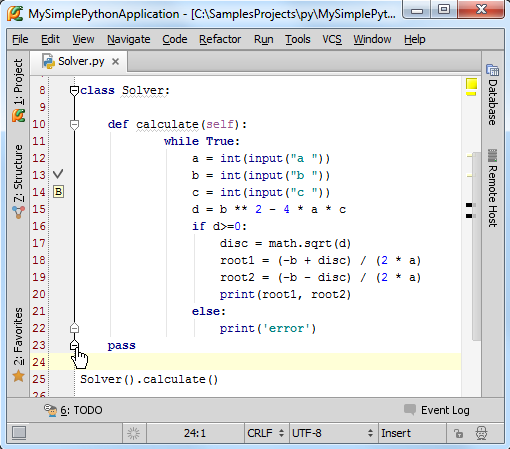
注意在这里我们可以取消折叠先的显示。单开设置对话框,在Editor节点下,单击Code Folding页面,取消Show code folding outline复选框的勾选。当折叠线不可见时,我们只能通过菜单命令(Code | Folding | Expand/Collapse)或者快捷键来实现代码的折叠。
3、浏览折叠后隐藏的代码
加入你希望能够在不展开代码块的情况下查看折叠代码的内容,操作非常简单,只需将鼠标指针悬停在三个点号上,Pycharm就会弹出一个临时窗口来显示折叠的代码内容:
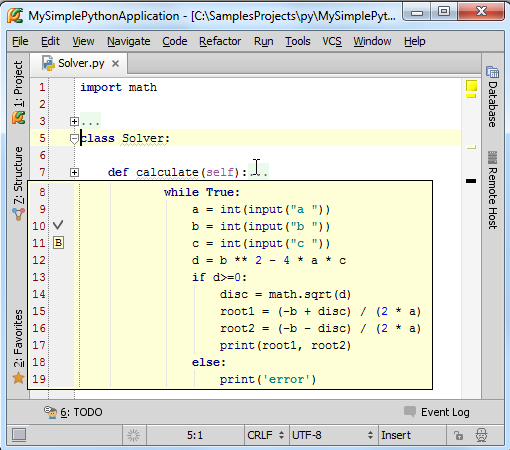
Pycharm也会默认将超出当前编辑区域的代码块显示完整。如下图所示:文件开头的代码部分在当前编辑环境下不可见(超出当前编辑框的显示范围), 不过我们不必拖动滚动条来浏览那部分未显示的内容,只需将鼠标悬停在代码块结束标记 ,Pycharm会自动弹出窗口来补全显示当前的代码块:
,Pycharm会自动弹出窗口来补全显示当前的代码块:

4、默认代码块的折叠规则
默认情况下折叠先会标记类和函数的实现部分,折叠也是针对这部分代码块进行的,即默认折叠一个类、一个函数。
5、折叠任意代码片
假设,你希望折叠几句零散的程序,而这些语句并不属于默认可折叠的代码块(不是一个完整的类或函数),如何做到?
首先选中你希望折叠的代码片
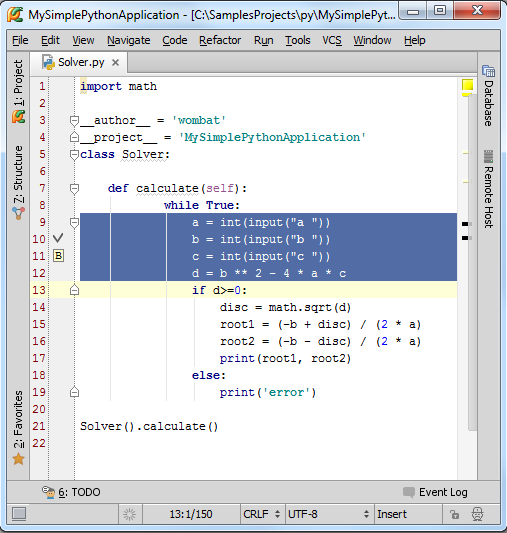
然后进行以下操作(三选一即可):
在主菜单选择Code | Folding | Fold Selection/Remove Region菜单命令。
右击选中的代码片,在快捷菜单中选择Folding | Fold Selection/Remove Region
按下Ctrl+Period快捷键
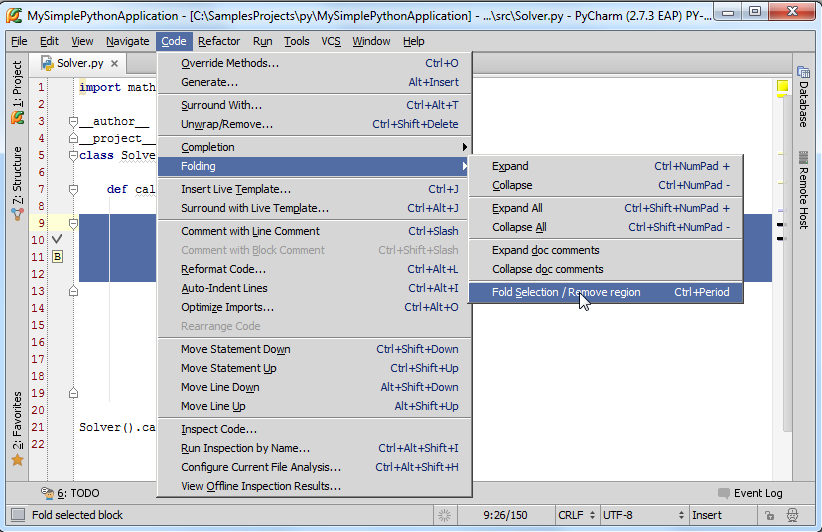
此时选中的代码片被折叠隐藏。
需要注意的就是所选代码片应该位于类体或者函数体内,如果我们选择了类或函数开头的定义部分,是无法对这部分代码进行折叠隐藏的。
6、使用双行注释来注释代码
Pycharm提供了两种逻辑代码块环绕注释方式surround:
VisualStudio模式:

NetBeans模式:

具体操作如下:
(1)选中待环绕注释的代码块
(2)以下操作二选一
使用Code | Surround with主菜单命令
按下Ctrl+Alt+T
(3)在弹出的快捷菜单中选择需要的注释风格:

(4)输入一些必要的注释描述
当通过这种方法对代码片进行环绕注释之后,折叠开关会显示在注释行左侧:

单击折叠开关可折叠对应代码片,只显示添加的环绕注释信息:

更多有关代码折叠功能的信息参见here。
总结